qsv格式转换器是一款专门针对qsv格式视频研发的格式转换软件,这款软件能够将qsv格式的视频转换成普通的MP4视频,转换之后用户才能更加方便的查看视频内容。很多用户都知道这个qsv格式是爱奇艺视频的一种加密格式,有时候用户在爱奇艺下载的视频就是这种加密的视频格式,这样的话就需要用到qsv格式转换器这款软件来进行转换了。那么今天我就跟大家分享一下使用这款软件将qsv格式转换成MP4格式的操作方法吧,有需要的朋友不妨来看看这篇方法教程。

1.首先第一步进入到软件界面之后,需要先将qsv格式的视频添加进来,然后我们可以点击添加文件按钮来准备添加目标文件。
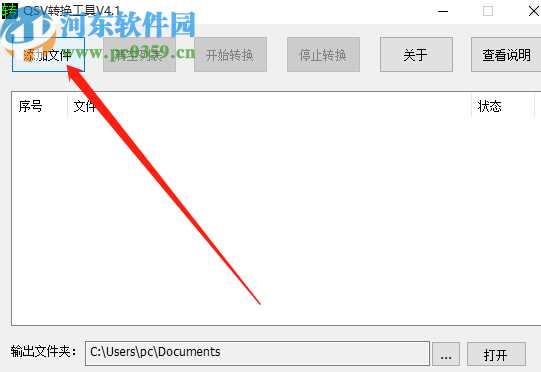
2.点击添加文件按钮之后紧接着会打开一个选择文件的界面,在这个界面中我们找到目标文件选中之后点击打开按钮。
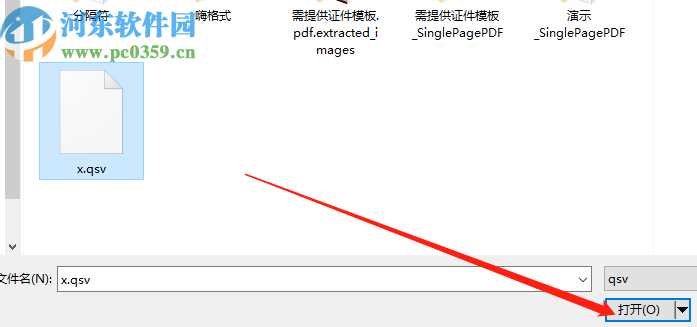
3.点击打开按钮文件就成功加载到软件界面中了,然后我们可以点击界面下方输出文件夹选项的三点按钮。
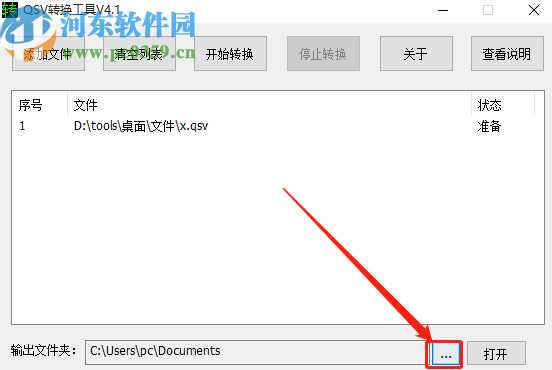
4.点击这个三点按钮之后可以选择转换之后的MP4视频文件的储存位置,大家根据个人的需求选择之后方便下次查找文件。
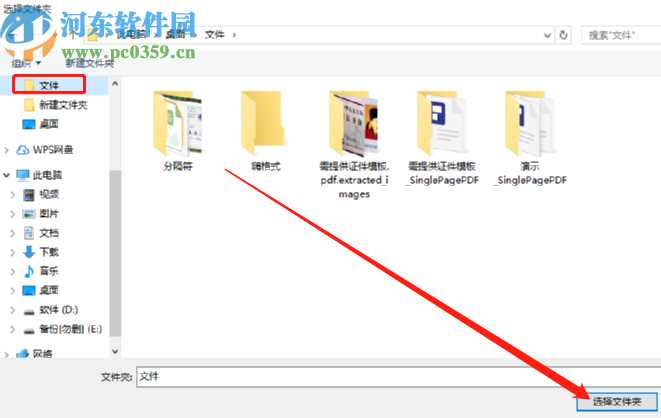
5.选择好转换文件的输出文件夹之后,我们就可以点击界面上方的开始转换这个功能按钮来开始转换qsv视频格式的操作了。
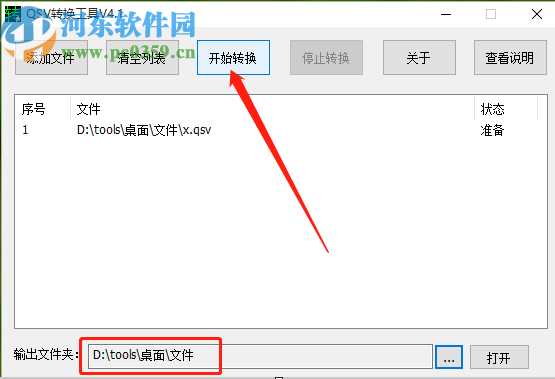
使用上述教程中我分享的方法我们就可以通过qsv格式转换器这款软件将qsv格式的视频文件转换成MP4格式了,感兴趣的朋友不妨试一试这个方法,希望能够帮助到大家。
